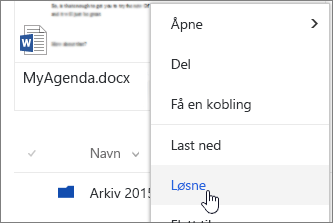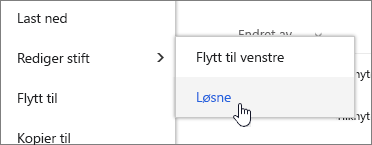Du kan utheve viktige filer, mapper eller koblinger i et dokumentbibliotek i SharePoint i Microsoft 365 eller SharePoint Server 2019 ved å feste dem til toppen av dokumentbiblioteket. Når du fester et element, vises et miniatyrbilde øverst på siden for dokumentbiblioteket, slik at det blir enklere for brukerne å finne det. Deretter klikker du ganske enkelt bildet for å åpne elementet i nettleservinduet. Hvis du klikker øverst til høyre på miniatyrbildet, endres menyen øverst til venstre i dokumentbiblioteket til en liste over flere handlinger du kan utføre på dette elementet.

Obs!: Det uthevede området er spesifikt for en enkelt mappe- eller bibliotekvisning. Når du bruker egendefinerte visninger, må du feste elementet i hver visning der du vil at det skal vises.
Obs!: Denne fremgangsmåten er ikke tilgjengelig i klassisk opplevelse.
Utheve et element i dokumentbibliotek
-
Gå til dokumentbiblioteket som inneholder filen, mappen eller koblingen du vil utheve.
-
Høyreklikk filen, mappen eller koblingen du vil utheve, og velg deretter Fest til toppen.
Obs!: Du kan utheve maksimalt tre elementer per bibliotek, mappe eller visning.
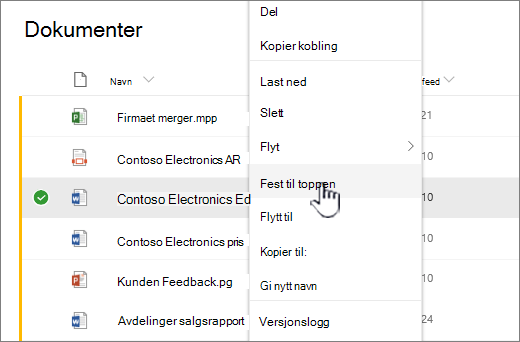
Endre rekkefølgen på uthevede elementer
-
Gå til dokumentbiblioteket, mappen eller visningen der elementet er uthevet.
-
Høyreklikk filen eller mappen du vil endre rekkefølgen på, og velg deretter Rediger fest.
-
Velg Flytt til høyre eller Flytt til venstre for å endre rekkefølgen på elementet.
Løsne et element
-
Gå til dokumentbiblioteket, mappen eller visningen der elementet er uthevet.
-
Høyreklikk filen eller mappen du vil slutte å utheve, og velg deretter Løsne.
Hvis du har festet mer enn ett element, velger du Rediger festog deretter Løsne.